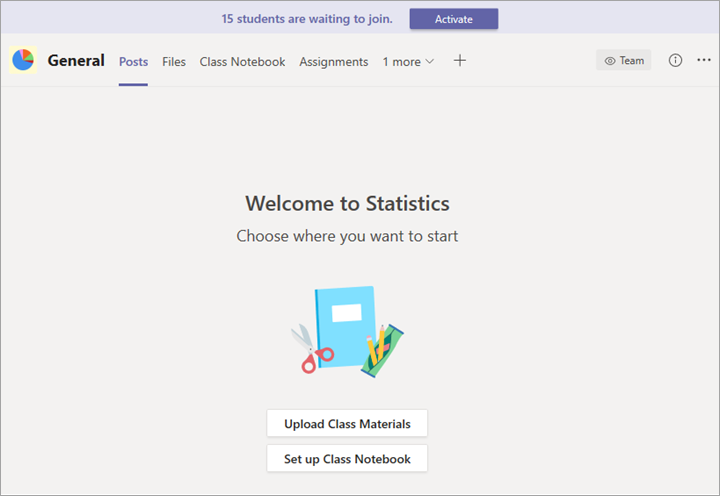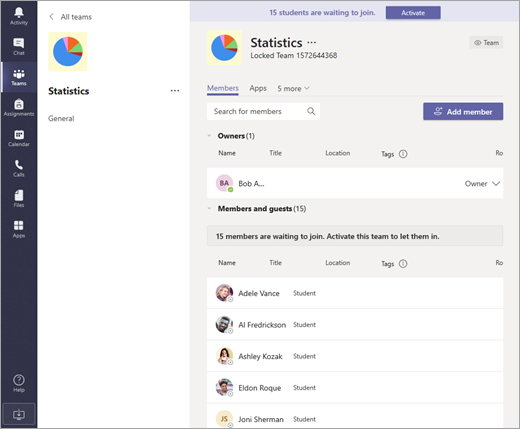Važno:
-
Ove se upute odnose na vas ako je IT Administrator u vašoj školi stvorio timove za vas na temelju popisa sudionika u školi. Odnose se i na vas bez obzira na to koristite li stolni ili mobilni uređaj.
-
Imate li pitanja o postavljanju programa Early Access prvi put? Zatražite pomoć od IT Administrator i uputite ih na ovaj skup koraka.
It Administrator stvara nove timove predmeta na početku svakog termina i brine se za dodavanje popisa učenika. No imate pristup razrednom timu prije nego što ga vaši učenici mogu vidjeti i početi sudjelovati. To znači da imate vremena za postavljanje, dodavanje datoteka i organizaciju prije dodjele pristupa učenicima. Kada budete spremni za pristup učenicima timu, slijedite ove korake da biste ga aktivirali:
-
Uočit ćete natpis na vrhu svih novih timova predmeta koji pokazuju koliko studenata čeka da se pridruže razredu.Dođite do tima i odaberite Aktiviraj.
-
Ponovno odaberite Aktiviraj da biste potvrdili da želite da vaši učenici pristupaju timu.
Pogledajte učenike koji čekaju da se pridruže
Da biste pregledali popis učenika koji su dodani u vaš razred, ali još nemaju pristup, idite do razrednog tima i odaberite Dodatne mogućnosti
Ispod kartice Članovi vidjet ćete popis učenika koji čekaju pridruživanje.